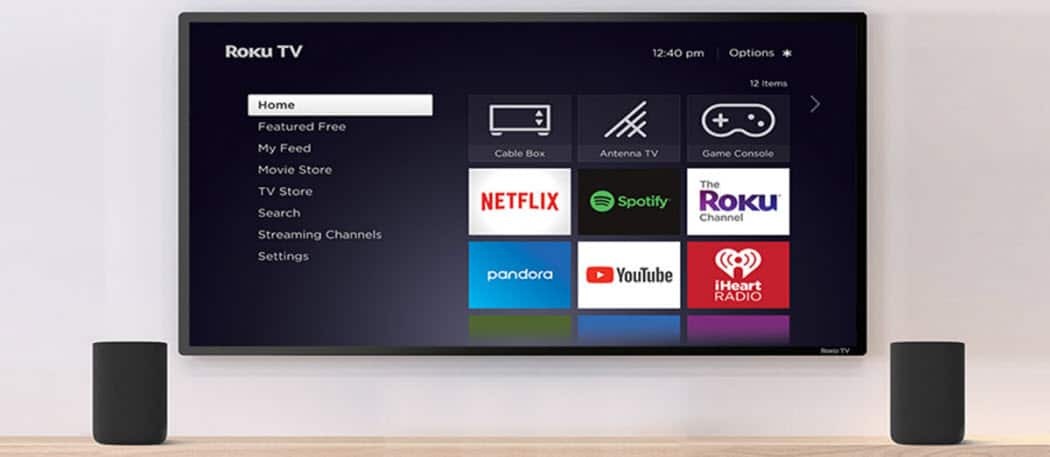Cambia i piani di alimentazione di Windows 10 per il tuo laptop in modo semplice
Microsoft Windows 10 Aggiornamento Dei Creatori / / March 18, 2020
Puoi gestire le opzioni di risparmio energia in Windows scavando a fondo nelle impostazioni, ma esiste un modo più semplice. Con questa app gratuita, puoi cambiare piano dalla barra delle applicazioni.
Windows ha incluso vari profili di alimentazione che è possibile modificare in base al modo in cui si utilizza il laptop. I tre piani di alimentazione sono ad alte prestazioni, bilanciati e risparmiatori di energia. Quest'ultimo è progettato per ottenere il maggior numero di ore possibile mentre funziona esclusivamente con la batteria del laptop.
Le impostazioni di alimentazione sono situate in profondità nel sistema operativo. Puoi accedervi scavando nel Pannello di controllo o nella nuova app Impostazioni in Windows 10. A seconda del profilo di potenza selezionato, regola diversi aspetti del sistema come la luminosità dello schermo o le app e i processi eseguiti in background.
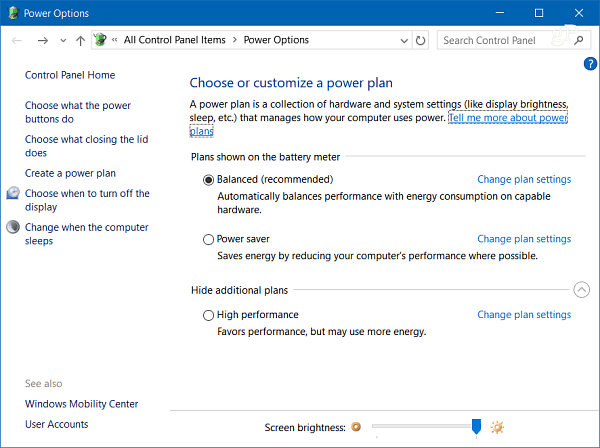
Aggiornamento di Windows 10 Creators rende più facile accedere alle impostazioni di potenza. Ad esempio, è possibile fare clic con il pulsante destro del mouse sull'icona della batteria sulla barra delle applicazioni per ottenere collegamenti diretti alle opzioni di risparmio energia. O fare clic con il tasto sinistro per selezionare le opzioni per abilitare il
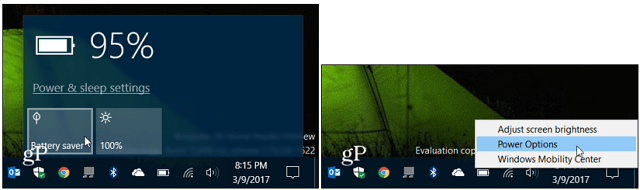
Ma esiste un modo più semplice per gestire le opzioni di risparmio energia in Windows 10 con l'app gratuita chiamata PowerPlanSwitcher. Questa app gratuita consente di risparmiare tempo quando sei in viaggio e lavori sul tuo Superficie o altri dispositivi portatili Windows 10. Aggiunge un'icona alla barra delle applicazioni per passare facilmente tra i piani di risparmio energia sul laptop Windows 10 senza dover scavare nelle impostazioni.
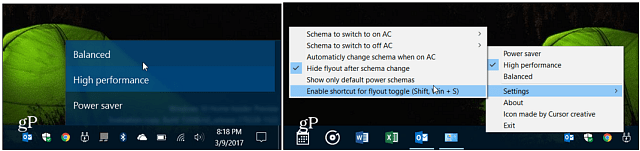
Ecco uno sguardo al descrizione dell'app:
- Flyout in stile Windows 10 che consente una rapida modifica degli schemi di risparmio energia
- Possibilità di limitare il riquadro a comparsa solo agli schemi di risparmio energia predefiniti di Windows
- Cambio automatico dello schema quando l'adattatore CA viene (dis) collegato (disabilitato per impostazione predefinita)
- Avvia all'avvio di Windows
- Scorciatoia Flyout (Maiusc + Win + S)
- Naviga nel riquadro a comparsa con la tastiera
- Modifica tutte le impostazioni facendo clic con il tasto destro sull'icona nella barra delle applicazioni :)
Lo uso da una settimana e ne sono contento. La sua icona si integra perfettamente con Windows 10 e fa esattamente quello per cui è stata progettata, facilitando il passaggio tra i piani di risparmio energia.
Provalo e facci sapere cosa ne pensi nei commenti qui sotto.